酷狗音乐Mp3格式转换如何用?用酷狗转MP3的方法 酷狗音乐Mp3格式转换的方法,用酷狗转MP3的方法
时间:2017-07-04 来源:互联网 浏览量:
今天给大家带来酷狗音乐Mp3格式转换如何用?用酷狗转MP3的方法,酷狗音乐Mp3格式转换的方法,用酷狗转MP3的方法,让您轻松解决问题。
MP3是比较通用的音乐格式文件,有时我们下载的音乐不是MP3格式需要进行转化以便在一些设备中播放,那么如何转成MP3呢,当然这方面的软件还是比较多的,其实我们用自己电脑上安装的酷狗 就可以完成,下面我们一起来看看如何使用酷狗来转换。具体方法如下:
1.点击酷狗音乐播放器右边“我的应用”中“格式转换”。
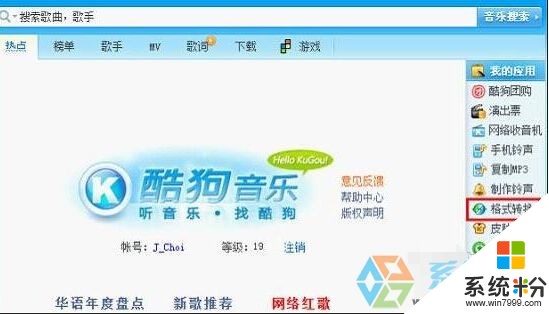
2.选择添加要转换压缩的mp3音乐文件。

3.“转换格式”中,选择“MP3”,然后点击“音乐质量”最右侧的“高级”,进入配置页面。
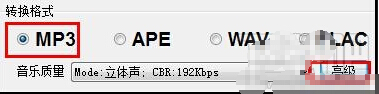
4.将“比特率”中的“恒定码率”改成较小值数,推荐128Kbps。

5.确定之后,选择好“转换设置”下的“目标文件夹”,然后点击右下方“缓缓文件”,就会得到一个文件较小的MP3。当然,您也可以根据个人喜好对比特率进行调整。

以上就是使用酷狗音乐转换MP3的笔方法了,上面的比特率越高,压缩出来的MP3音质也会越好哦,这是需要我们注意的。
以上就是酷狗音乐Mp3格式转换如何用?用酷狗转MP3的方法,酷狗音乐Mp3格式转换的方法,用酷狗转MP3的方法教程,希望本文中能帮您解决问题。
我要分享:
相关教程
- ·怎样用酷狗音乐软件下MP3歌曲? 用酷狗音乐软件下MP3歌曲的方法有哪些?
- ·cd如何转换成mp3格式 CD转换MP3音乐格式方法 cd转换成mp3格式的方法 CD转换MP3音乐格式方法
- ·酷狗音乐怎么给音乐进行格式转换? 酷狗音乐给音乐进行格式转换有哪些方法
- ·CD音频如何转换为MP3文件格式 用什么方法把cd的音频转换成为mp3格式
- ·如何把无损音乐格式flac转换为MP3格式 把无损音乐格式flac转换为MP3格式的方法
- ·qq影音如何将音频转换成为mp3格式 qq影音转换成为mp3的具体方法
- ·戴尔笔记本怎么设置启动项 Dell电脑如何在Bios中设置启动项
- ·xls日期格式修改 Excel表格中日期格式修改教程
- ·苹果13电源键怎么设置关机 苹果13电源键关机步骤
- ·word表格内自动换行 Word文档表格单元格自动换行设置方法
电脑软件热门教程
- 1 电脑上声音驱动怎么装 电脑声卡驱动安装步骤
- 2 电脑开机键坏了怎么解决 电脑开机键坏了如何处理
- 3 Win8.1桌面IE图标不见了怎么恢复?
- 4怎样让手机桌面显示时间和天气 如何在手机屏幕上显示时间和天气
- 5笔记本选机 怎样挑选最适合自己的笔记本 笔记本选机 挑选最适合自己的笔记本的方法有哪些
- 6怎样将pdf完美转换成word 可编辑的Word文档的方法有哪些
- 7打印机电脑上找不到 电脑无法识别打印机怎么办
- 8怎样格式化电脑磁盘 格式化电脑磁盘的方法有哪些
- 9怎样快速恢复误删、格式化硬盘u盘内存卡等资料 快速恢复误删、格式化硬盘u盘内存卡等资料的方法有哪些
- 10Win10系统Snap分屏功能怎么使用?
